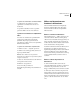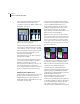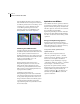Operation Manual
311
ADOBE PHOTOSHOP 6.0
Handbuch
So speichern Sie eine Animation als animierte GIF-Datei
1 Optimieren Sie die Animation, wie unter
„Optimieren von Animationen“ auf Seite 309
beschrieben.
2 Speichern Sie das Bild, wie unter „Speichern
optimierter Bilder“ auf Seite 347 beschrieben.
Speichern von Animationen als QuickTime-
Filme
Sie können eine Animation als QuickTime-Film
speichern. Die resultierende Datei kann im
QuickTime-Player angezeigt und in anderen
Anwendungen geöffnet werden, die das QuickTime-
Filmformat unterstützen.
So speichern Sie eine Animation als QuickTime-Film
1 Wählen Sie „Datei“ > „Original exportieren“.
2 Wählen Sie aus dem Popup-Menü „Format“ die
Option „QuickTime-Film“.
Hinweis: Unter Windows ist das QuickTime-
Filmformat nur verfügbar, wenn QuickTime auf Ihrem
Computer installiert ist.
3 Geben Sie einen Dateinamen ein, und wählen Sie
einen Speicherort für die Datei.
4 Klicken Sie auf „Speichern“.
5 Passen Sie, falls gewünscht, die
Komprimierungseinstellungen an, und klicken Sie
auf „OK“.
Öffnen und Importieren von
Dateien als Animationen
Mit den Animationsfunktionen in ImageReady
können Sie animierte GIF-Dateien, Photoshop-
Dateien mit mehreren Ebenen und QuickTime-
Filme bearbeiten.
Öffnen von animierten GIF-Dateien
Mit dem Befehl „Datei“ > „Öffnen“ können Sie eine
vorhandene animierte GIF-Datei in ImageReady
öffnen. Die Datei wird als Ebenenstapel geöffnet. Jede
Ebene entspricht einem Frame. In jedem Frame ist
die Ebene für diesen Frame sichtbar, und die Ebenen
für die anderen Frames sind ausgeblendet.
Das Öffnen vorhandener animierter GIF-Dateien in
ImageReady ist vor allem zum Anwenden von
Optimierungseinstellungen auf die Dateien nützlich.
Durch die Struktur importierter animierter GIF-
Dateien mit einer Ebene pro Frame kann es schwierig
werden, Animationsframes auf andere Arten zu
bearbeiten.
Öffnen von Photoshop-Dateien als
Animationen
Sie können animierte GIF-Dateien leicht aus
vorhandenen Bildern mit einer Ebene pro Frame im
Adobe Photoshop-Dateiformat oder aus einer
Gruppe von Bildern mit jeweils einer Ebene erstellen.
Sie können jede Ebene einer Photoshop-Datei mit
mehreren Ebenen in einen separaten Frame auf der
Animation-Palette umwandeln. Die Ebenen werden
in ihrer Stapelreihenfolge auf der Animation-Palette
plaziert, so daß die unterste Ebene der erste Frame
wird.